
AI Suite3(华硕主板智能管家)3.00.54 最新版
- 软件授权: 免费软件
- 软件类型: 国产软件
- 软件语言: 简体中文
- 更新时间: 2021-11-19
- 软件评分:
- 软件大小: 160.3 MB
- 应用平台: WinXP/Win7/Win8/Win10
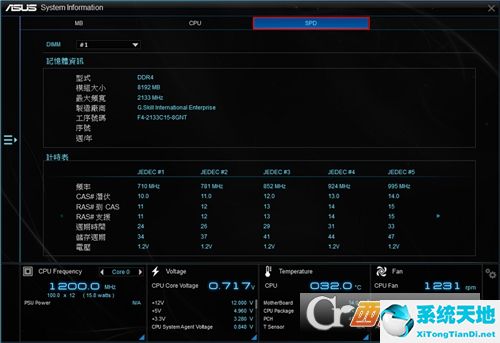
软件功能
1、电压监控:提供处理器、内存与显示卡PCI Express插槽之电压监控功能。
2、温度监控:提供处理器与系统的运行温度侦测功能。
3、风扇转速监控:提供连结主机板上之各组风扇转速监控功能。
4、理器运行频率监控:可显示目前主要运行频率、前端汇流排频率、倍频与外频的组合关系。
5、处理器使用资源监控:处理器使用率显示,如果使用双核心处理器,则会显示两组。
6、主控制功能:各项附属功能的启动按键,包含AI Nap(立刻进入睡眠状态)、AI N.O.S.(整体系统自动超频程序)、Q-Fan(自动管理风扇的转速)、AI Booster(DIY玩家手动超频程序)、AI Gear(电源管理程序)。
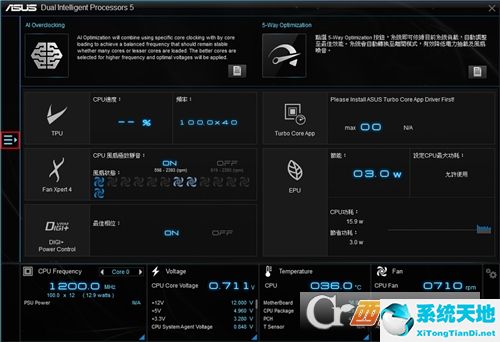
使用教程
1.点选计算机左下角Window图标,点选AI Suite 3,开启AI Suite 3。
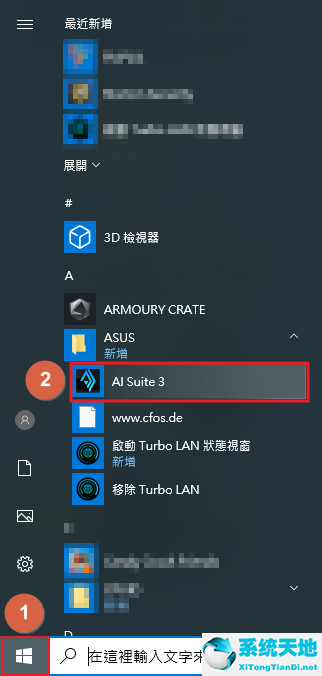
2. 用户可以透过AI Suite 3的主画面下方来监控系统的CPU频率、电压、温度、风扇等状况。
*本文以 PRIME X299 EDITION 30主板为例。
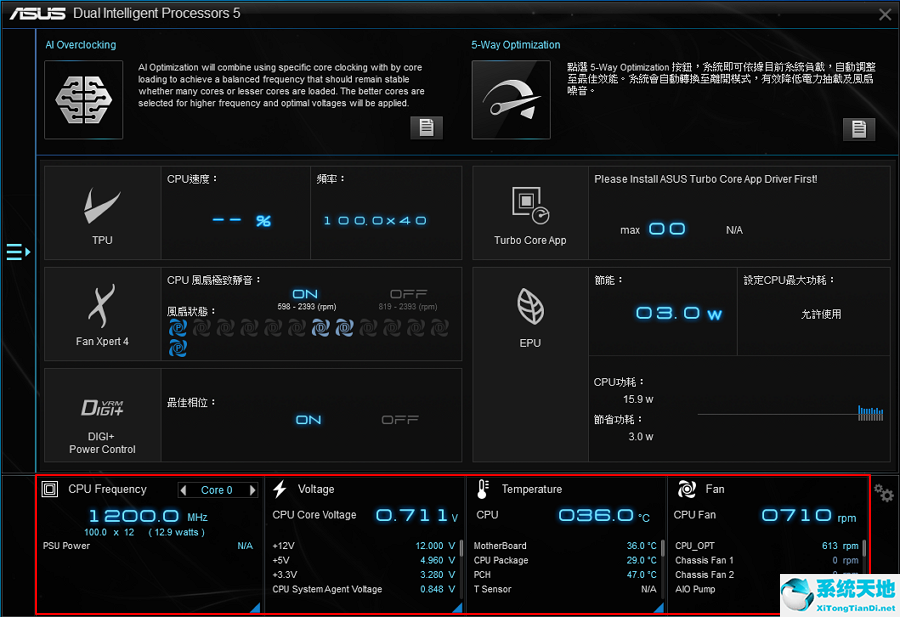
3. 点选CPU Frequency右下角的蓝色三角形,可得知CPU 频率与CPU使用率。
*CPU频率:为CPU效能的指标。
*CPU使用率:一段时间内CPU被占用的情况,下图为6核心12线程的CPU使用率。

4.点选Voltage右下角的蓝色三角形,可监控每一组电压的变化。
*+12V:主要供给CPU、显示适配器、PCIE总线。
*+5V:主要供给内存、IO输出接口、固态硬盘。
*+3.3V:主要供给PCIE总线、南桥芯片、网络芯片。
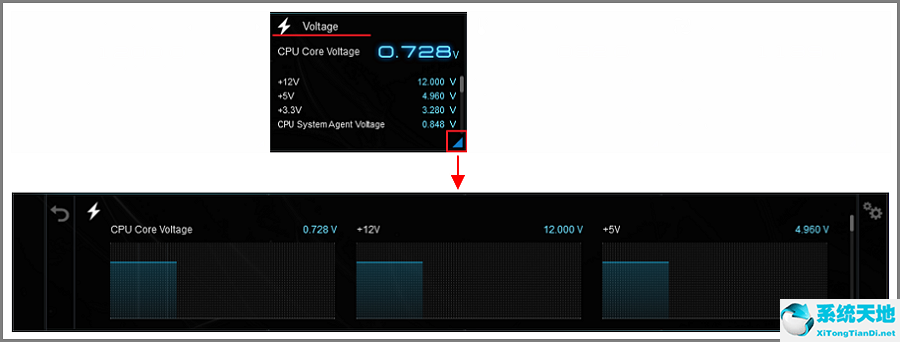
5. 点选Temperature右下角的蓝色三角形,可监控CPU与主板上外围的温度变化,如PCH、VRM、PSU等。
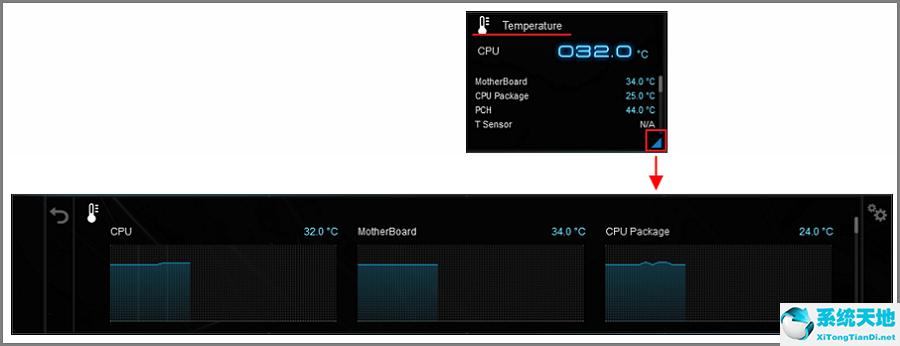
6. 点选Fan右下角的蓝色三角形,可监控每一个风扇的转速。
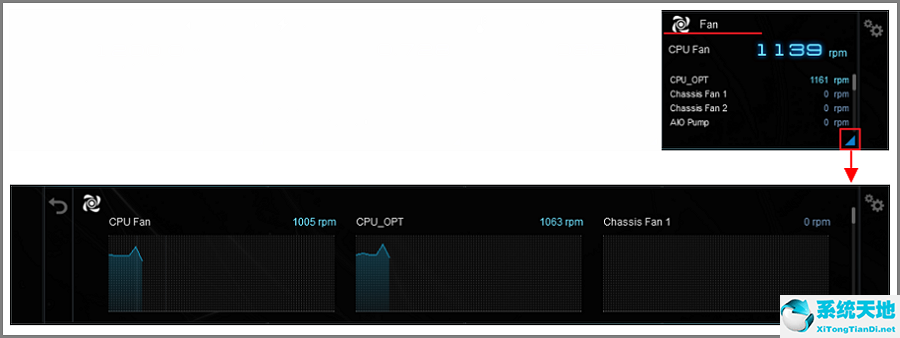
7. 点选返回图示 ,回到主画面,点选主画面左方图示
,回到主画面,点选主画面左方图示 ,开启选单。
,开启选单。
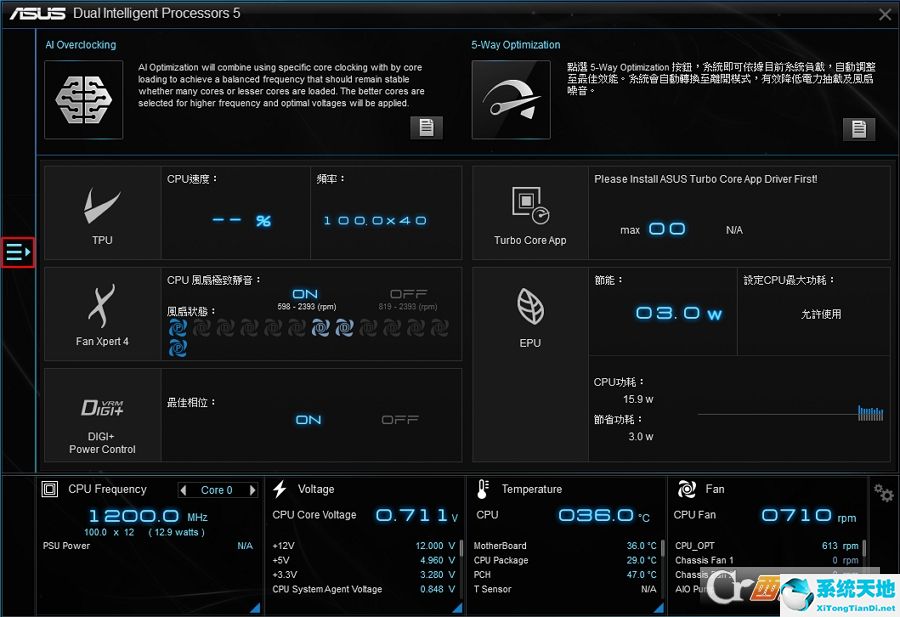
8. 点选要开启的软件,选单内的软件列表可能因主板不同而有所差异。
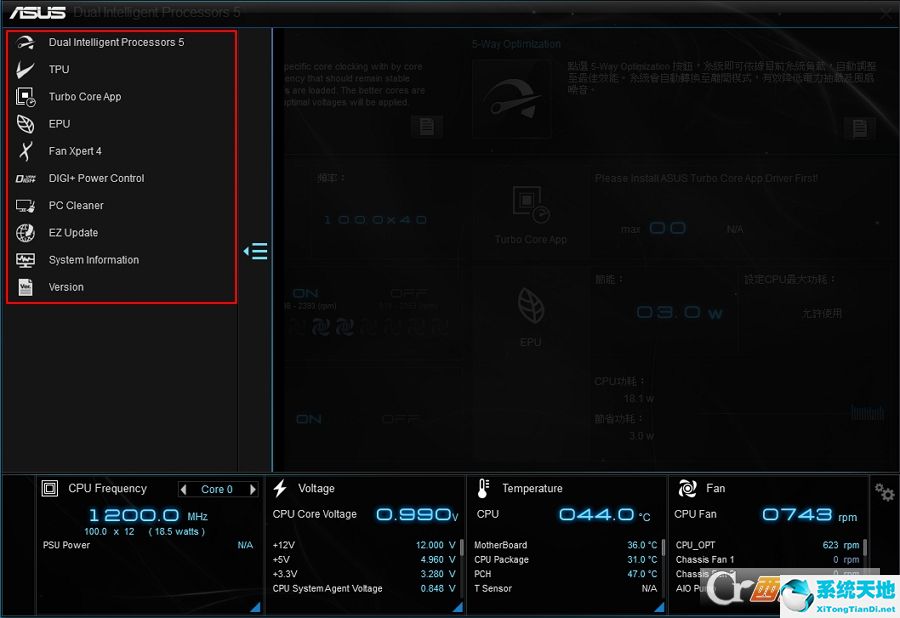
9. 软件列表内容如下,详细内容请参考相关连结。
Dual Intelligent Processor 5 此软件整合了软件整合了TPU、EPU、DIGI+ Power Control、Fan Xpert与Turbo App等功能。
TPU 用于调整CPU频率、CPU核心频率、DRAM频率与相关电压。
Turbo Core App 针对应用程序的个性化设定。
EPU 用于调整系统的电力使用。
Fan Xpert 4 用于调整风扇的转速与相关设定。
Digi+ Power Control 用于调整VRM电压与频率。
PC Cleaner 用于可快速清除不使用的程序。
EZ update 用于更新主板之软件、驱动程序与BIOS。
System information 可分别得知主板、CPU、SPD相关信息。
主板信息画面中,可知道目前所使用的主板厂牌、型号、版本、序号与BIOS的厂牌、信息、版本。
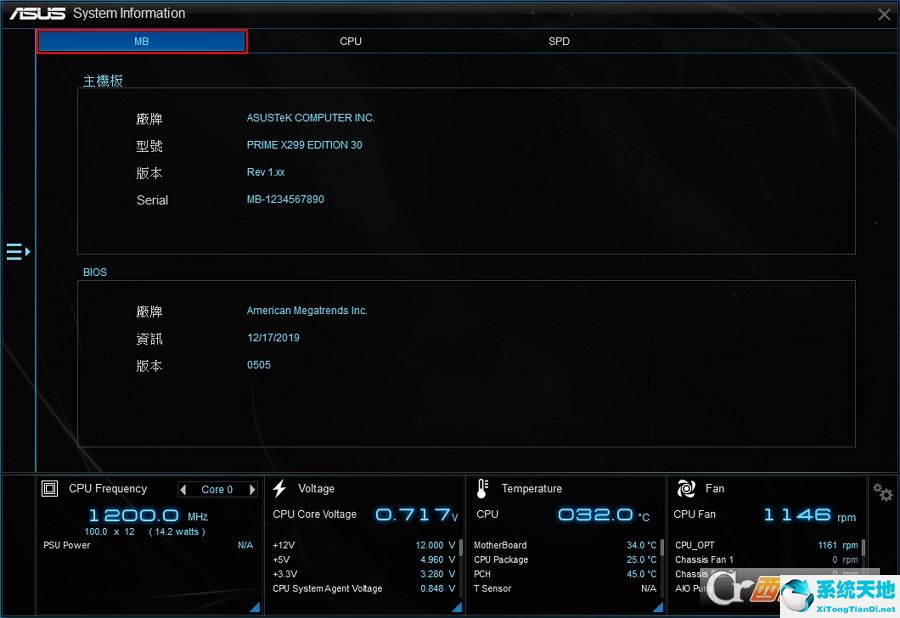
CPU信息画面中,可得知目前所使用的微处理器的厂牌、信息、名称等与高速缓存的详细内容。
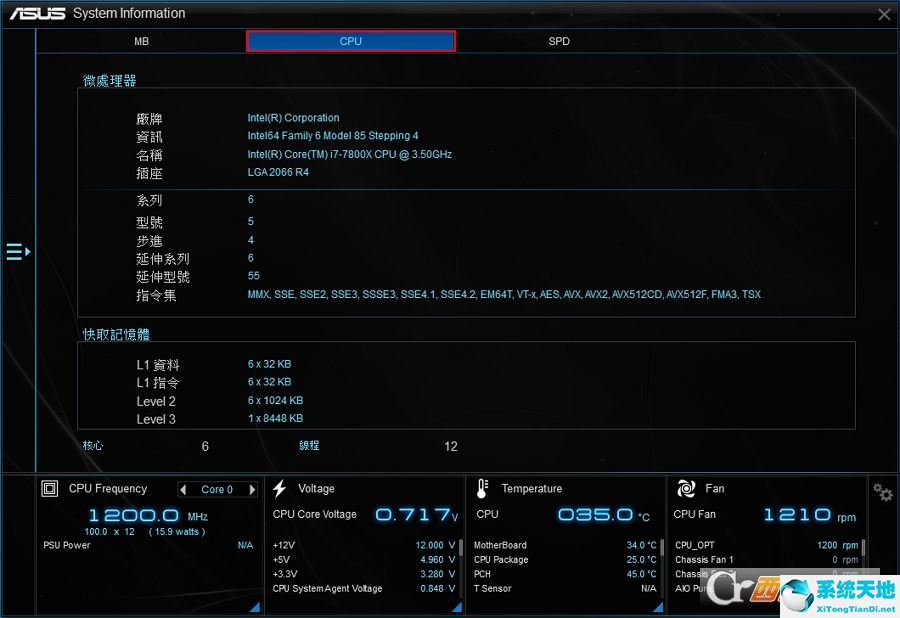
SPD信息画面中,可得知内存的相关信息。
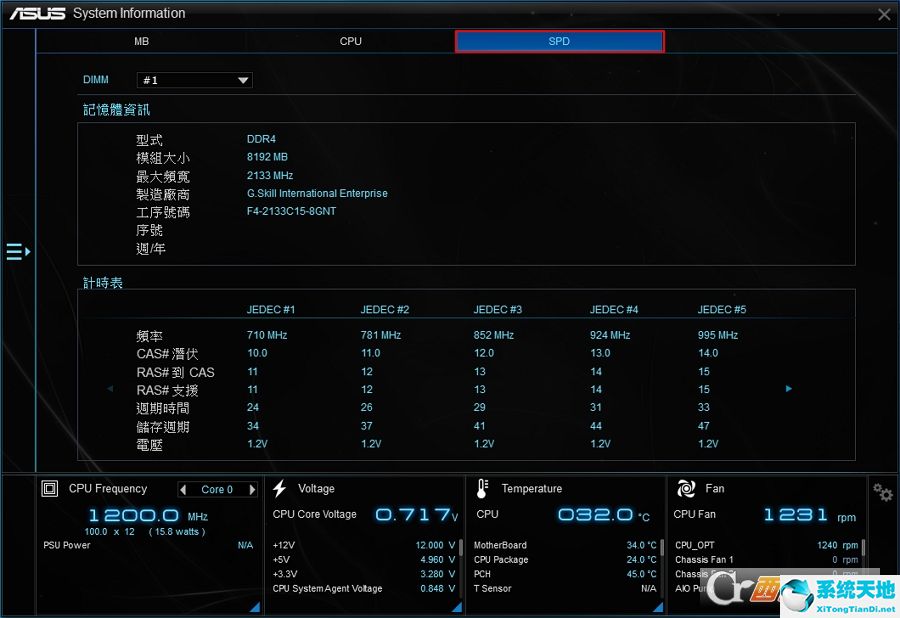
Version 可获得AI Suite 3内软件的版本与系统信息的版本。
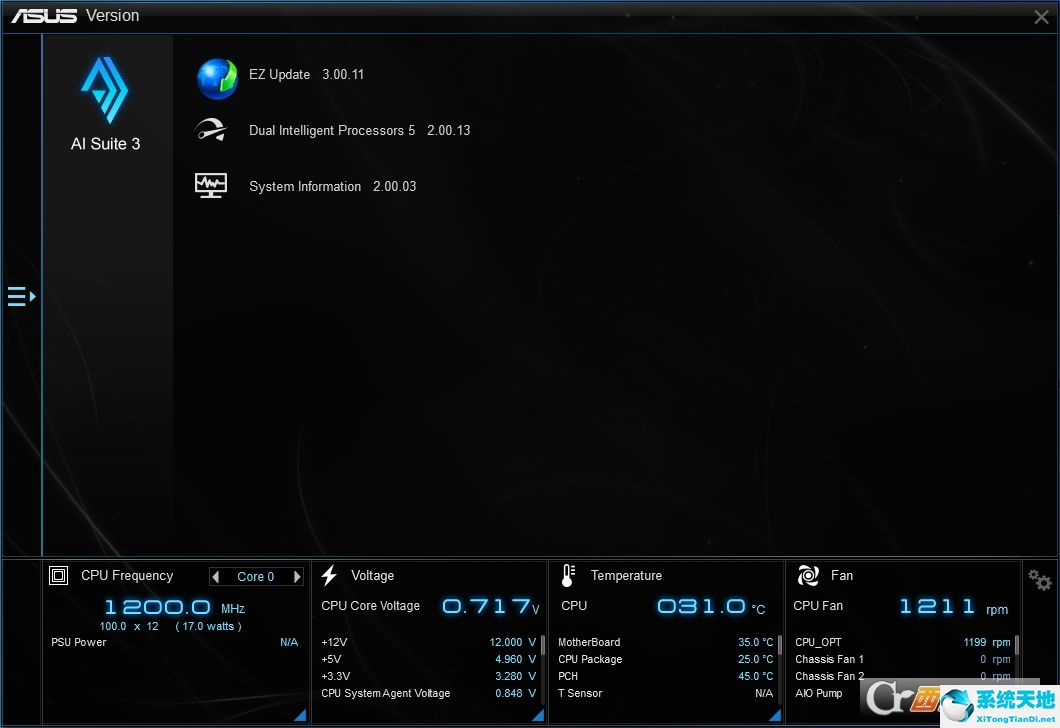
更多精彩:法语翻译器www.zhwin10.com



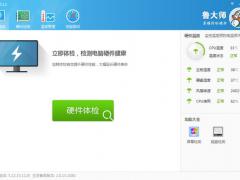



































 苏公网安备32032202000432
苏公网安备32032202000432